excel选择工作表 在Excel工作簿中选择工作表的方法
excel选择工作表 在Excel工作簿中选择工作表的方法,多掌握一门知识就等于多能解决一些问题,今天要介绍的是excel选择工作表的相关知识,我相信当你看完excel选择工作表 在Excel工作簿中选择工作表的方法这篇文章的时候你一定会掌握一门新技能,从而让你的工作更简单!
对Excel工作表进行操作,首先要选择Excel工作表。本文分别介绍在Excel工作簿中选择单个工作表、选择连续的多个工作表和选择不连续的多个工作表的方法。
1、选择单个工作表。在工作簿中单击Excel窗口下方的工作表标签即可选择该工作表,如图1所示。鼠标右击工作表标签左侧的导航栏上的按钮将打开“激活”对话框,在对话框的“活动文档”列表中选择工作表名,鼠标单击“确定”按钮即可实现对工作表的选择,如图2所示。

图1 选择单个工作表
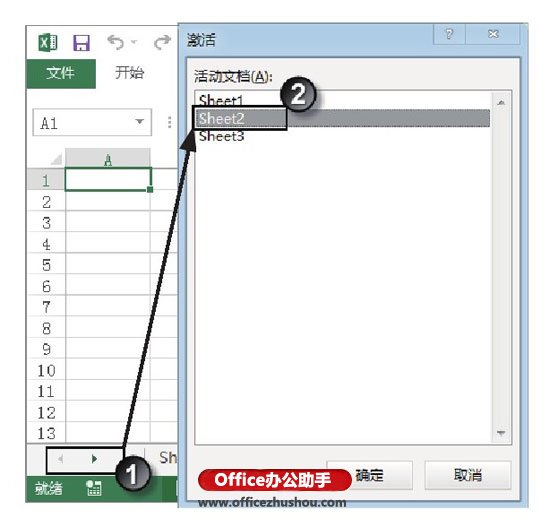
图2 在关联菜单中选择需要选择的工作表
提示:如果在Excel窗口底部看不到所有的工作表标签,可以单击工作表导航栏上的箭头按钮让工作表标签滚动显示,鼠标单击“上一张”按钮
 ,单击该按钮将显示上一个工作表标签。另外,按快捷键Ctrl+PageUp和Ctrl+PageDown也可以实现工作表的切换,它们的作用分别是切换到上一张工作表和切换到下一张工作表。
,单击该按钮将显示上一个工作表标签。另外,按快捷键Ctrl+PageUp和Ctrl+PageDown也可以实现工作表的切换,它们的作用分别是切换到上一张工作表和切换到下一张工作表。
2、选择连续的多个工作表。单击某个工作表标签,按住Shift键单击另一个工作表标签,则这两个标签间的所有工作表将被选择,如图3所示。
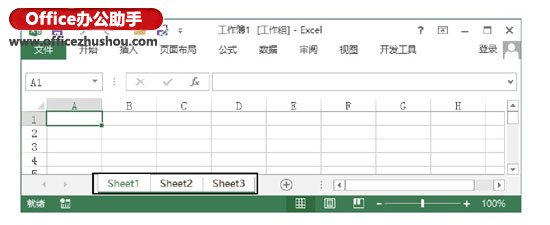
图3 选择多个连续的工作表
3、选择不连续的多个工作表。按住Ctrl键依次单击需要选择的工作表标签,则这些工作表将被同时选择,如图4所示。
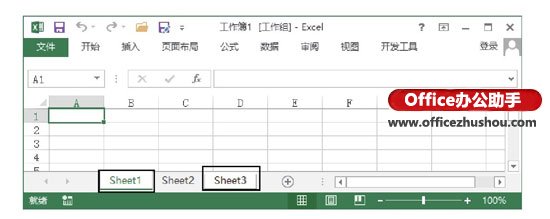
图4 选择多个不连续的工作表
提示:在同时选择了多个工作表后,要取消对这些工作表的选择,只需要鼠标单击任意一个未被选择的工作表标签即可。
以上就是excel选择工作表 在Excel工作簿中选择工作表的方法全部内容了,希望大家看完有所启发,对自己的工作生活有所帮助,想要了解更多跟excel选择工作表 在Excel工作簿中选择工作表的方法请关注我们优词网!




 400-685-0732
400-685-0732
